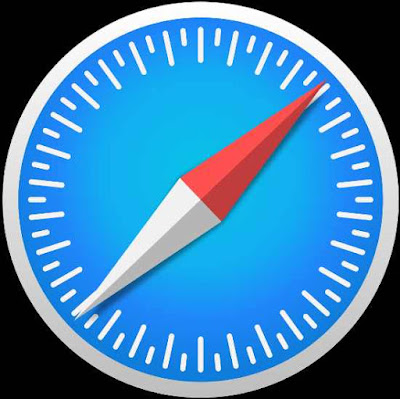7 Cara Mengatasi Browser Safari Macet di Mac
Safari adalah browser default di Mac dan kadang-kadang bisa macet atau menjadi sangat lambat. Anda akan menemukan langkah-langkah di bawah ini untuk memperbaiki masalah browser Safari yang berhenti di Mac.
Browser Safari Error di Mac
Dalam kasus tertentu, Anda dapat menjalankan browser Safari di Mac dan browser juga membuka halaman web yang diminta.
Namun, browser Safari macet atau tidak bisa digerakkan setelah membuka halaman web dan mencegah Anda mengklik link dan menggulir ke atas atau ke bawah halaman web.
Masalah ini dapat disebabkan oleh berbagai masalah, mulai dari cache Safari yang rusak, ekstensi browser tertentu hingga pengaturan Safari Smart Field di Mac Anda.
Jika mouse Anda masih bisa digunakan, Anda dapat Force Quite browser Safari yang tidak responsif dengan mengikuti langkah-langkah di bawah ini.
Jika Anda tidak dapat menggunakan mouse Anda, tekan tombol Option + Command + Esc pada keyboard Mac Anda dan klik tombol Force Quit.
Hapus Data dan Pengaturan Situs Adobe
Jika Adobe Flash Player diinstal pada Mac Anda, ikuti langkah-langkah di bawah ini untuk menghapus Data dan Pengaturan Situs Adobe.
Bersihkan Riwayat Browsing Safari
File riwayat Safari dapat tersumbat dan berdampak pada kinerja browser Safari.
Browser Safari Error di Mac
Dalam kasus tertentu, Anda dapat menjalankan browser Safari di Mac dan browser juga membuka halaman web yang diminta.
Namun, browser Safari macet atau tidak bisa digerakkan setelah membuka halaman web dan mencegah Anda mengklik link dan menggulir ke atas atau ke bawah halaman web.
Masalah ini dapat disebabkan oleh berbagai masalah, mulai dari cache Safari yang rusak, ekstensi browser tertentu hingga pengaturan Safari Smart Field di Mac Anda.
Cara Mengatasi Browser Safari Macet di Mac
Force Quit SafariJika mouse Anda masih bisa digunakan, Anda dapat Force Quite browser Safari yang tidak responsif dengan mengikuti langkah-langkah di bawah ini.
- Klik ikon Menu Apple yang terletak di bilah menu atas dan klik opsi Force Quit di menu drop-down.
- Pada pop up, pastikan Safari dipilih dan klik tombol Force Quit.
Jika Anda tidak dapat menggunakan mouse Anda, tekan tombol Option + Command + Esc pada keyboard Mac Anda dan klik tombol Force Quit.
Hapus Data dan Pengaturan Situs Adobe
Jika Adobe Flash Player diinstal pada Mac Anda, ikuti langkah-langkah di bawah ini untuk menghapus Data dan Pengaturan Situs Adobe.
- Klik pada Logo Apple di bilah menu atas dan klik System Preferences.
- Pada layar System Preferences, klik Flash Player.
- Pada layar berikutnya, klik pada tab Advanced dan klik tombol Delete All.
- Pada layar berikutnya, pilih Delete All Site Data and Settings dan klik tombol Delete Data.
Bersihkan Riwayat Browsing Safari
File riwayat Safari dapat tersumbat dan berdampak pada kinerja browser Safari.
- Buka Browser Safari > klik pada tab Safari di bilah menu atas dan klik pada Clear History…. pada drop-down.
- Pada pop-up, pilih All History dan klik tombol Clear History.
Safari Browser Cache
Masalah browser Safari yang macet di Mac dapat disebabkan oleh file Cache Safari yang rusak. Oleh karena itu, ikuti langkah-langkah di bawah ini untuk terlebih dahulu mengaktifkan opsi Develop di Mac Anda dan menghapus Safari Cache menggunakan menu Develop.
- Buka browser Safari> klik Safari> Preferences… di menu drop-down.
- Pada layar berikutnya, klik pada tab Advanced dan pilih opsi Show Develop Menu in Menu Bar.
- Ini akan mengaktifkan Menu Develop di bilah menu atas Mac Anda, membuatnya mudah untuk menghapus Cache Safari.
- Sekarang, klik pada tab Develop di bilah menu atas dan klik Empty Caches di menu drop-down.
Nonaktifkan Ekstensi Browser Safari
Ekstensi Safari tertentu dapat memperlambat Safari dan membuat browser Safari macet di Mac. Oleh karena itu, nonaktifkan Ekstensi Safari dan lihat apakah ini membantu dalam memperbaiki masalah.
- Buka browser Safari di Mac Anda
- Selanjutnya, klik pada tab Develop di bilah menu atas dan klik Disable Extensions di menu drop-down.
Ini akan menonaktifkan semua Ekstensi Safari di Mac Anda. Setelah Menonaktifkan Ekstensi Safari, cek apakah Anda dapat menggunakan Browser Safari di Mac Anda tanpa menghadapi masalah.
Hapus Ekstensi Safari
Jika masalah browser Safari macet di Mac disebabkan oleh ekstensi browser, Anda dapat mengikuti langkah-langkah di bawah ini untuk menghapus ekstensi Safari yang bermasalah di Mac Anda.
- Buka Browser Safari > klik Safari> Preferences... di menu drop-down.
- Pada layar berikutnya, klik pada tab Extensions dan Anda akan dapat melihat semua Safari Extensions yang diinstal pada Mac Anda.
- Pilih Extension Safari yang ingin Anda hapus dan klik pada tombol Uninstall.
- Pada jendela pop-up konfirmasi, klik Uninstall untuk mengkonfirmasi.
- Jika diperlukan, Anda dapat mengulangi langkah-langkah di atas untuk menghapus Ekstensi Safari lainnya.
Ubah Pengaturan Pencarian Safari
Pengaturan "Smart Field Search" tertentu dapat memperlambat browser Safari dan menyebabkan masalah browser Safari macet di Mac.
- Buka Browser Safari > klik pada tab Safari di bilah menu atas dan klik Preferences di menu drop-down.
- Pada layar berikutnya, klik tab Search dan nonaktifkan semua opsi Smart Search Field dengan menghapus centang.
Demikianlah cara mengatasi browser safari macet di Mac. Ini memang tidak selalu sering terjadi tetapi suatu saat akan sering terjadi.